计算机上时间怎么设置阴历 电脑如何设置阴历时间
更新时间:2022-07-28 11:29:54作者:run
我们在日常使用电脑的过程中,时间功能显示上基本都是属于阳历日历,因此有些用户就想要将阴历日期同时显示出来,今天小编就给大家带来计算机上时间怎么设置阴历,如果你刚好遇到这个问题,跟着小编一起来操作吧。
解决方法:
1.首先打开《日历》应用,点击左侧底部的齿轮状设置按钮,就会在窗口的最右侧显示“设置”菜单。
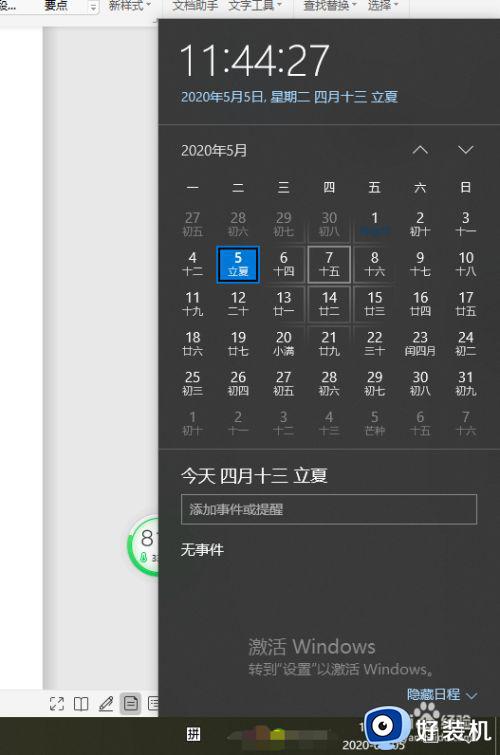
2.点击“日历设置”打开设置界面,向下滚动窗口到底部即可看到“备用日历”设置选项。
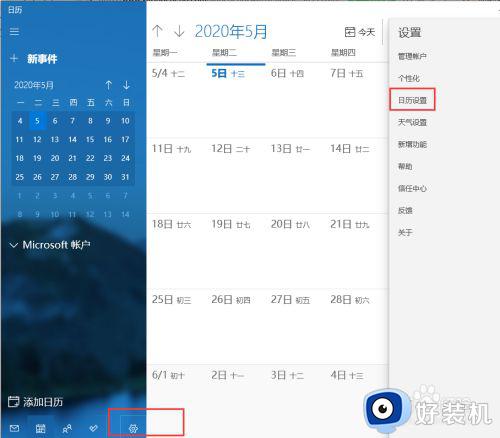
3.点击“添加日历”按钮。
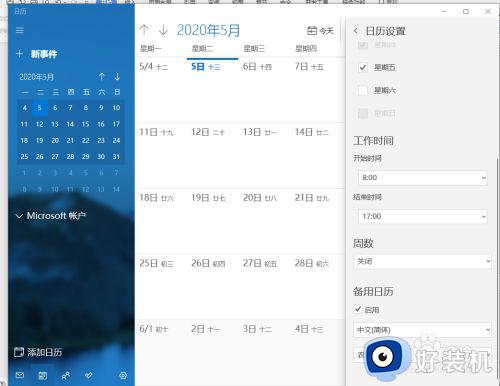
4.勾选“启用”,然后在下面的日历列表中选择“中文(简体)”和“农历”即可,这样日历上就会显示农历信息了。
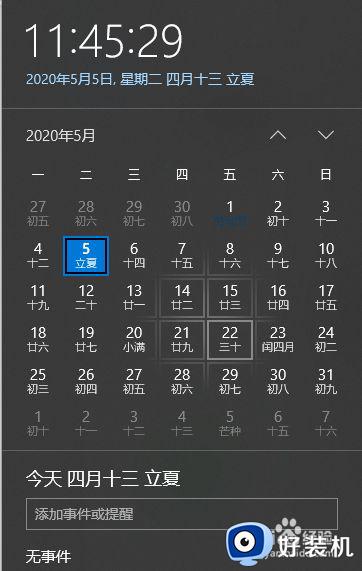
5.点击《日历》窗口左侧底部的“更多日历”就会在右侧显示“假日日历”国家列表。
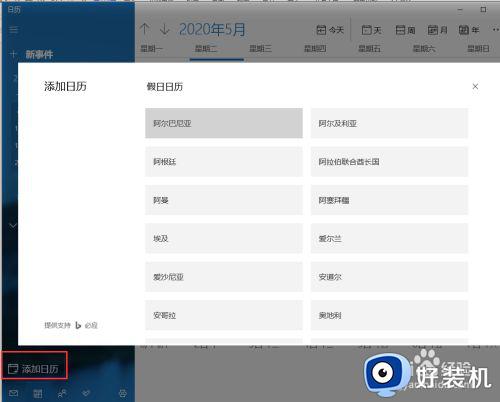
6.勾选“中国”这个选项。
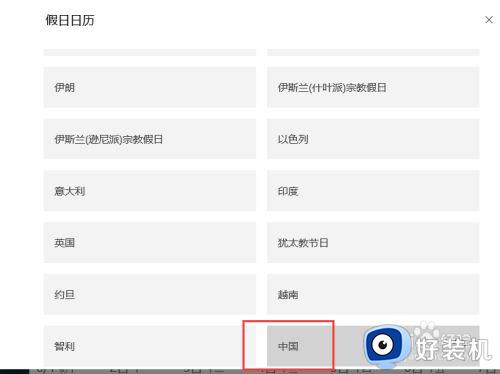
7.看到中国的节假日和农历显示在其中。
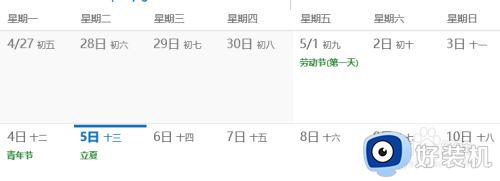
8.《日历》应用会直接显示农历和节假日了,不需要下载其他第三方日历。
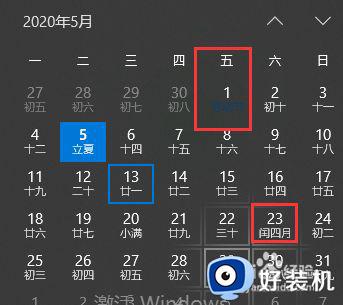
以上就是小编告诉大家的电脑设置阴历时间操作方法的全部内容,还有不清楚的用户就可以参考一下小编的步骤进行操作,希望能够对大家有所帮助。
- 上一篇: 讲述人禁用怎么设置 取消讲述人设置方法
- 下一篇: ps遇见文件尾怎么打开 ps遇到文件尾解决方法
计算机上时间怎么设置阴历 电脑如何设置阴历时间相关教程
- 怎么设置电脑日期显示农历 电脑日历怎么显示农历
- 如何清空网页历史记录 删除网页历史记录的三种方法
- wps添加阴影 wps添加文字阴影
- 如何消除电脑图标拉丝阴影 电脑图标有拉丝阴影怎么处理
- 如何让电脑显示农历 怎么设置电脑日期显示农历
- 魅族汽车要来了?丨Win7退出历史舞台
- 电脑怎么设置星期几 电脑如何设置时间星期几
- 阴阳师桌面版闪退怎么回事 阴阳师桌面版闪退解决方法
- 360日历怎么更改日期和时间 360日期更改日期和时间的方法
- Win11一直在翻车,从未被超越?这次AMD电脑又被祸害了
- 电脑无法播放mp4视频怎么办 电脑播放不了mp4格式视频如何解决
- 电脑文件如何彻底删除干净 电脑怎样彻底删除文件
- 电脑文件如何传到手机上面 怎么将电脑上的文件传到手机
- 电脑嗡嗡响声音很大怎么办 音箱电流声怎么消除嗡嗡声
- 电脑我的世界怎么下载?我的世界电脑版下载教程
- 电脑无法打开网页但是网络能用怎么回事 电脑有网但是打不开网页如何解决
电脑常见问题推荐
- 1 b660支持多少内存频率 b660主板支持内存频率多少
- 2 alt+tab不能直接切换怎么办 Alt+Tab不能正常切换窗口如何解决
- 3 vep格式用什么播放器 vep格式视频文件用什么软件打开
- 4 cad2022安装激活教程 cad2022如何安装并激活
- 5 电脑蓝屏无法正常启动怎么恢复?电脑蓝屏不能正常启动如何解决
- 6 nvidia geforce exerience出错怎么办 英伟达geforce experience错误代码如何解决
- 7 电脑为什么会自动安装一些垃圾软件 如何防止电脑自动安装流氓软件
- 8 creo3.0安装教程 creo3.0如何安装
- 9 cad左键选择不是矩形怎么办 CAD选择框不是矩形的解决方法
- 10 spooler服务自动关闭怎么办 Print Spooler服务总是自动停止如何处理
